С помощта на шаблон с макро плъзгане и пускане, didaktor
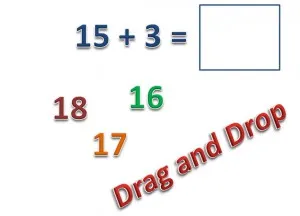
Във връзка с нови въпроси за използването на макро влачене и пускане сложи малко инструкция за употребата му.
Използване на хипервръзки и бутони задейства PowerPoint значително разширява възможностите за използването му за интерактивна бяла дъска. Но не сме имали възможността да се местят предмети върху предметно стъкло.
Това помага да се коригира липсата на влачене и пускане. Във всяко заявление Microsoft Office, включително в PowerPoint, можете да добавите допълнителни програмни кодове на езика на VBA.
Въпреки това, аз съм убеден, че работата с VBA - това е съдбата на някои от тях. В един обикновен учител той има нито време, нито сили, нито достатъчно знания в областта на програмирането. Добив види в друга:
използването на вече разработени ресурси предписано макроси като шаблони.
Така че, първо трябва да го изтеглите.
Шаблонът е празен слайд с лимец макро. За да започнете, като поставите на обекта.
На първо място, трябва да конфигурирате ниво на сигурност на вашия компютър, програмата ни позволи да използвате макроса.
След стартиране на PowerPoint отворете Tools-Macro-сигурност и задаване на отметката в средното равнище на сигурност в прозореца. Сега, програмата ще ви попита за нашето разрешение за използване на макроси.
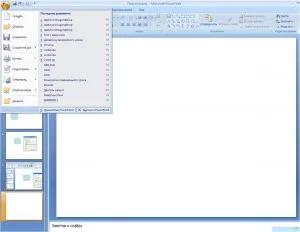
Следваща Опции на PowerPoint - Trust Center - Макро Settings - деактивиране на всички макроси с уведомяване.
Макрос "печелят", след като нашето разрешение.
Сега да започнем да работим с готови макроси. Вие ще бъдете в състояние да работят с него, тъй като компютър с мишка и имат интерактивна бяла дъска със стилус или пръст, в зависимост от вида на ID.
За да преместите обект, което трябва да кликнете върху него ( "хване" не е необходимо) и "Драг", когато това е необходимо. Вторият клик позволява обектът "пусна".
За да се постигне този ефект, трябва да се извършват следните манипулации:
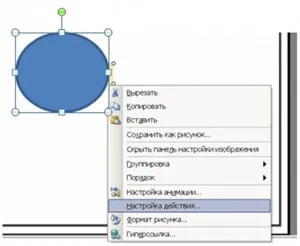
Кликнете върху желаната опция с десния бутон, поп-меню изберете Задаване на действие.

Освен това, в отворения прозорец настроен кутия активиране DrangandDrop макроса.
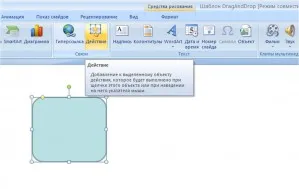
В главното меню, следвайте тези стъпки: въвеждане на действие. Освен това, също изложи макроса за активиране флаг.
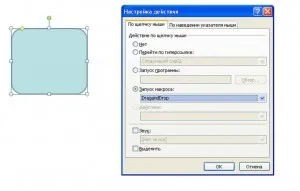
Благодаря ви за отговор. Всичко, което съм направил, както ти каза. Все още нищо. В Trust Center - Макро Settings изберете Изключване на всички макроси с уведомяване?